วิธีเรียกคืนอีเมลที่ส่งบน iOS 16

เมื่ออัปเกรดเป็น iOS 16 แอป Mail บน iOS 16 จะได้รับการอัปเดตด้วยความสามารถในการเรียกคืนอีเมลเมื่อส่งตามเวลาที่เลือกได้

ล่าสุด แอปพลิเคชัน Apple Music ได้อัปเดตเพื่อเพิ่มเพลงโปรดลงในคลังเพลงของคุณโดยอัตโนมัติ โดยที่เราไม่ต้องเพิ่มหรือค้นหาเพลงโปรดของเราด้วยตนเอง เพลงโปรดจะถูกเพิ่มลงในคลังของคุณโดยอัตโนมัติและแสดงในส่วนรายการโปรด บทความด้านล่างจะแสดงวิธีเพิ่มเพลงโปรดของคุณลงในคลัง Apple Music โดยอัตโนมัติ
คำแนะนำในการเพิ่มเพลงโปรดลงในคลัง Apple Music
ขั้นตอนที่ 1:
ขั้นแรก เข้าถึง การ ตั้งค่าบนโทรศัพท์ของคุณ จากนั้นคลิกที่แอปพลิเคชันเพลงจากนั้นเราจำเป็นต้องเปิดใช้งานโหมดเพิ่มเพลงโปรด

ขั้นตอนที่ 2:
เปิดแอพ Apple Music จากนั้นกดถูกใจเพลง อัลบั้ม ศิลปิน และเพลย์ลิสต์ตามที่คุณต้องการ สำหรับเพลงนั้น เราคลิกที่ไอคอนรูปดาวในขณะที่เพลงกำลังเล่น
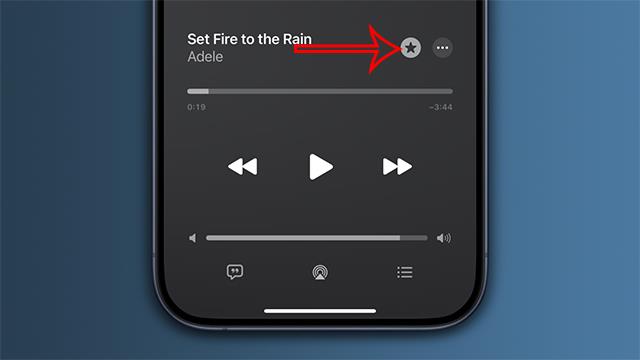
หากคุณต้องการกดถูกใจศิลปินคุณต้องไปที่หน้าของศิลปิน คนนั้น บน Apple Music และคลิกที่ไอคอนรูปดาว หากต้องการชอบเพลย์ลิสต์ Apple Musicให้คลิกที่ไอคอน 3 จุดแล้วเลือกรายการโปรด
ดังนั้นเพลงที่คุณชอบจะถูกเพิ่มลงในคลัง Apple Music โดยอัตโนมัติ

ขั้นตอนที่ 3:
เปิดไลบรารีในแอปพลิเคชัน Apple Music เราต้องการแสดงเฉพาะรายการเนื้อหาที่ชื่นชอบในไลบรารี Apple Music จากนั้นคลิกที่ไอคอน 3 ขีดและเลือกรายการโปรดเพื่อแสดงเฉพาะเนื้อหาที่ชื่นชอบ ในไลบรารี Apple Music ของคุณ
ในการซิงโครไนซ์การตั้งค่า Apple Music ข้างต้นสำหรับอุปกรณ์ที่ใช้บัญชี Apple ID เดียวกันเราไปที่การตั้งค่า> เพลงแล้วเปิด Library Syncเพื่อซิงโครไนซ์การตั้งค่า

เมื่ออัปเกรดเป็น iOS 16 แอป Mail บน iOS 16 จะได้รับการอัปเดตด้วยความสามารถในการเรียกคืนอีเมลเมื่อส่งตามเวลาที่เลือกได้
iOS 16 มีคุณสมบัติมากมายในการปรับแต่งหน้าจอล็อคของ iPhone และรูปภาพหน้าจอล็อกของ iPhone ยังมีตัวเลือกให้ครอบตัดรูปภาพได้โดยตรง ปรับพื้นที่รูปภาพได้ตามต้องการ
คุณเจลเบรค iPhone ของคุณสำเร็จแล้วหรือยัง? ยินดีด้วย ก้าวที่ยากที่สุดจบลงแล้ว ตอนนี้คุณสามารถเริ่มการติดตั้งและใช้การปรับแต่งเล็กน้อยเพื่อสัมผัสประสบการณ์ iPhone ของคุณอย่างที่ไม่เคยมีมาก่อน
สำหรับผู้ที่คุ้นเคยกับปุ่มโฮมบน iPhone เวอร์ชันก่อน ๆ บางทีการเปลี่ยนไปใช้หน้าจอแบบขอบจรดขอบอาจทำให้สับสนเล็กน้อย ต่อไปนี้คือวิธีใช้ iPhone ของคุณโดยไม่มีปุ่มโฮม
แม้ว่าสไตลัสนี้มีรูปลักษณ์ที่เรียบง่าย แต่ก็มี "คุณสมบัติมากมาย" และความสะดวกสบายเมื่อจับคู่กับ iPad
Passkeys มุ่งหวังที่จะกำจัดการใช้รหัสผ่านบนเว็บ แม้ว่าสิ่งนี้อาจฟังดูน่าสนใจ แต่ฟีเจอร์ Passkeys ของ Apple ก็มีข้อดีและข้อเสีย
แอปพลิเคชั่น Files บน iPhone เป็นแอปพลิเคชั่นจัดการไฟล์ที่มีประสิทธิภาพพร้อมคุณสมบัติพื้นฐานครบครัน บทความด้านล่างนี้จะแนะนำให้คุณสร้างโฟลเดอร์ใหม่ใน Files บน iPhone
ปรากฎว่า iOS 14 ไม่ใช่สาเหตุโดยตรงที่ทำให้แบตเตอรี่ iPhone ร้อนเกินไปและทำให้แบตเตอรี่หมด
App Library หรือ Application Library เป็นยูทิลิตี้ที่ผู้ใช้ iPhone ค่อนข้างคุ้นเคยอยู่แล้ว แต่เปิดตัวบน iPad ผ่าน iPadOS 15 เท่านั้น
เพื่อช่วยให้ผู้ใช้ค้นหาสถานที่บน Google Maps ได้อย่างง่ายดาย แอปพลิเคชันเวอร์ชันล่าสุดได้เพิ่มฟีเจอร์เพื่อสร้างวิดเจ็ต Google Maps บนหน้าจอ iPhone








